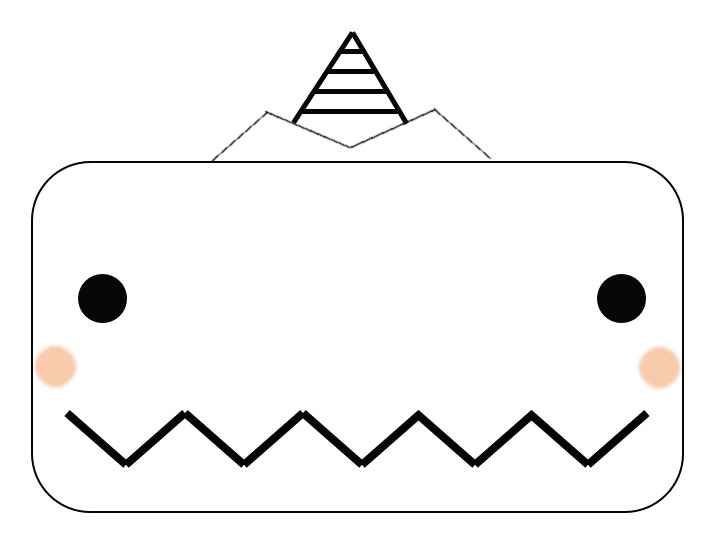| 일 | 월 | 화 | 수 | 목 | 금 | 토 |
|---|---|---|---|---|---|---|
| 1 | 2 | 3 | 4 | 5 | 6 | |
| 7 | 8 | 9 | 10 | 11 | 12 | 13 |
| 14 | 15 | 16 | 17 | 18 | 19 | 20 |
| 21 | 22 | 23 | 24 | 25 | 26 | 27 |
| 28 | 29 | 30 | 31 |
- gcode
- 아두이노
- 2020 LG gram
- 아두이노 LED 예제
- Arduino LED example
- 파이썬
- 적층형 3D 프린터
- Arduino IDE
- 드론
- LG gram
- Theo Jansen Mechanism
- 큐라 사용법
- Arduino Servo Motor
- 3D Printer
- Arduino Ultrasonic Sensor
- Arduino
- 테오 얀센 메커니즘
- Servo Motor
- 큐라
- MHEV
- 3D 프린터
- Drone
- python
- FDM
- 서보 모터
- Cura 사용법
- support
- 아두이노 서보 모터
- Jansen Linkage
- Cura
- Today
- Total
Mechanic 공방
Windows 10 에 ROS Noetic Ninjemys 설치하기 본문
이번 포스팅에서는 Windows 10 에 ROS 를 설치하는 방법에 대하여 공유하고자 작성한다.
자세한 설치 방법 및 단계는 아래 사이트에 상세히 나와있다.
설치하는 과정에서 발생한 오류의 해결방법에 대한 것도 공유하고자 한다.
※ 참고 사이트
wiki.ros.org/Installation/Windows
Installation/Windows - ROS Wiki
Windows Operating System ROS for Windows requires 64-bit Windows 10 Desktop or Windows 10 IoT Enterprise. Please ensure that you have Powershell installed and in the system path. Exclude c:\opt (and later your workspace folder) from real-time virus Scanner
wiki.ros.org
1. 필요 운영체제 사양
- 64 비트 Windows 10 Desktop 또는 Windows 10 IoT Enterprise
2. 드라이브 필요 용량
- C:\ 드라이브에 10GB 이상의 잔여 공간 필요
3. Visual Studio 2019 Community 설치
visualstudio.microsoft.com/ko/vs/
Visual Studio 2019 | 무료 다운로드
Visual Studio에서 코드 완성, 디버깅, 테스트, Git 관리, 클라우드 배포를 사용하여 코드를 작성할 수 있습니다. 지금 Community를 무료로 다운로드하세요.
visualstudio.microsoft.com
- 위 링크로 접속하여 Community 버전 다운로드 후 설치
- 설치 시에 C++ 개발 도구 선택 및 영어 언어 팩 선택 후 설치 진행
4. Windows Package Manager 설치
- 시작 프로그램 상에서 'x64 Native Tools Command Prompt for VS 2019" 찾은 후 우클릭 하여 관리자 권한으로 실행
- 아래 코드를 그대로 복사하여 실행
| @"%SystemRoot%\System32\WindowsPowerShell\v1.0\powershell.exe" -NoProfile -InputFormat None -ExecutionPolicy Bypass -Command "iex ((New-Object System.Net.WebClient).DownloadString('https://chocolatey.org/install.ps1'))" && SET "PATH=%PATH%;%ALLUSERSPROFILE%\chocolatey\bin" |
- 완료 후 창 닫기 (창을 닫아야 설치가 완료됨)
- 다시 'x64 Native Tools Command Prompt for VS 2019" 우클릭 하여 관리자 권한으로 실행
- 아래 코드를 그대로 복사하여 실행 (git 설치하는 명령어)
| choco upgrade git -y |
- 완료 후 창 닫기
- 다시 'x64 Native Tools Command Prompt for VS 2019" 우클릭 하여 관리자 권한으로 실행
- 아래 코드를 그대로 복사하여 실행하였을때 제대로 버전이 뜨게되면 제대로 설치된 것임
| git --version |
5. Binary Package 설치
- 시작 프로그램 상에서 'x64 Native Tools Command Prompt for VS 2019" 찾은 후 우클릭 하여 관리자 권한으로 실행
- 아래 코드를 한 줄 씩 복사하여 실행
| mkdir c:\opt\chocolatey set ChocolateyInstall=c:\opt\chocolatey choco source add -n=ros-win -s="https://aka.ms/ros/public" --priority=1 choco upgrade ros-noetic-desktop_full -y --execution-timeout=0 |
★ 이 때 위 명령어 중 3번째 줄을 실행하였을때 디렉토리가 없다는 문제로 오류가 발생하게 되면, 아래의 코드를 복사 하여 실행
| choco source add -n=ros-win -s="https://roswin.azurewebsites.net/api/v2" --priority=1 |
그 후 다시 5번 항목의 명령어들 중 마지막 줄의 명령어를 실행시키면 설치가 진행될 것이다.
6. ROS cmd 바로가기 생성
- 향후 ROS 를 편리하게 실행시키기 위한 단계
- 파일 탐색기 -> 바탕화면
- 공란에 마우스 우클릭 후 새로 만들기 -> 바로가기 클릭
- 경로 입력 란에 아래 주소 복사하여 붙여넣기
| C:\Windows\System32\cmd.exe /k "C:\Program Files (x86)\Microsoft Visual Studio\2019\Community\Common7\Tools\VsDevCmd.bat" -arch=amd64 -host_arch=amd64&& set ChocolateyInstall=c:\opt\chocolatey&& c:\opt\ros\noetic\x64\setup.bat |
- 다음 클릭
- 이름을 "ROS" 로 변경
- 마침 클릭
- 생성된 ROS 바로가기 아이콘에 마우스 우클릭 -> 속성 클릭
- 바로가기 탭 클릭 후 고급 클릭
- "관리자 권한으로 실행" 체크 표시 후 확인
- 확인
6.1 새로운 Windows Terminal 사용하기
- 아래 주소로 접속하여 Windows Terminal 설치
www.microsoft.com/ko-kr/p/windows-terminal/9n0dx20hk701?rtc=1&activetab=pivot:overviewtab
Windows Terminal 구매 - Microsoft Store ko-KR
Microsoft Store에서 이 Windows 10용 앱을 다운로드하세요. 스크린샷을 보고, 최신 고객 리뷰를 읽고, Windows Terminal에 대한 평점을 비교하세요.
www.microsoft.com
- 설치 완료 후 시작 프로그램에서 Windows Terminal 찾은 후 마우스 우클릭하여 관리자 권한으로 실행
- 좌측 상단의 + 버튼 우측 아래쪽 화살표 클릭 후 설정 클릭 (Visual Studio 실행됨)
- profiles object 의 list 배열에 아래 내용 추가
| "profiles" : { list: [ ... { "commandline" : "C:\\Windows\\System32\\cmd.exe /k \"C:\\Program Files (x86)\\Microsoft Visual Studio\\2019\\Community\\Common7\\Tools\\VsDevCmd.bat\" -arch=amd64 -host_arch=amd64 && set ChocolateyInstall=c:\\opt\\chocolatey&& c:\\opt\\ros\\noetic\\x64\\setup.bat", "guid" : "{xxxxxx-xxxx-xxxx-xxxx-xxxxxxxxxxxxxxx}", "icon" : "ms-appx:///ProfileIcons/{0caa0dad-35be-5f56-a8ff-afceeeaa6101}.png", "name" : "ROS Noetic", "startingDirectory" : "c:\\ws" }, |
- 아직 Visual Studio 닫지 않은 상태에서,
- 'x64 Native Tools Command Prompt for VS 2019" 찾은 후 우클릭 하여 관리자 권한으로 실행
- 아래 코드 입력 후 생성되는 코드를 복사
| uuidgen |
- 위 Visual Studio 상에서 추가했던 코드 중, "guid" 부분에서 중괄호 내부를 해당 코드로 붙여넣기
- Visual Studio 저장 후 닫기
7. ROS 삭제
- ROS 삭제를 위해서는 ROS 시스템 또는 프로그램이 실행되고 있지 않아야 한다.
- 윈도우 키 + R 버튼을 누른 뒤 cmd 입력하여 윈도우 cmd 창 실행
- 아래 코드 실행
| rmdir /s /q c:\opt |
'IT' 카테고리의 다른 글
| 2021 삼성 갤럭시 버즈 프로 개봉기 (2021 Samsung Galaxy Buds Pro) (0) | 2021.03.12 |
|---|---|
| 2020 LG gram 17인치 사용 후기 (0) | 2021.03.09 |
| Gazebo Tutorial (1) 가제보 듀토리얼 (1) (0) | 2021.02.15 |
| 노트북 USB Type C to LAN 연결 젠더 (0) | 2020.12.05 |
| 2020 LG gram 17인치 노트북 (0) | 2020.12.04 |